Boksen Fravær elever finder
du i hovedvinduet Dagsoversigt nederst
i rækken helt til højre.
Her har du en oversigt over de fraværsregistreringer, der er
oprettet for aktuelle dato (dato valgt i boksen årsplan).
En ny fraværsregistrering kan oprettes på en af følgende tre
måder …
• højreklik over boksen og vælg menupunktet Opret
• klik på knappen Opret ny enhed i værktøjslinien (i gruppen Rediger enhed). Husk
først at vælge Fravær lærere i boksen over knappen.
• tryk Insert på
tastaturet
For at få adgang til at redigere en eksisterende fraværsregistrering skal du
først markere denne (ved at klikke på den) og dernæst udføre én af følgende tre
muligheder …
• højreklik over boksen og vælg menupunktet Rediger
• klik på knappen Rediger aktuelle enhed i værktøjslinien (i gruppen Rediger enhed)
• dobbeltklik på enheden
For at slette en eksisterende fraværsregistrering skal du først markere denne
og dernæst gøre én af følgende tre ting …
• højreklik over boksen og vælg menupunktet Slet
• klik på knappen Slet aktuelle enhed i værktøjslinien (i gruppen Rediger enhed)
• tryk Delete på tastaturet
Du kan markere flere enheder på én gang ved at klikke på den første enhed,
holde knappen nede og trække musen ned efter og dernæst slippe knappen over den
sidste af de ønskede enheder.
Ved højreklik over boksen fremkommer denne menu;
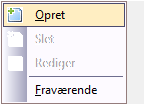
Opret
Hvis du vælger knappen Opret åbnes
dette vindue:
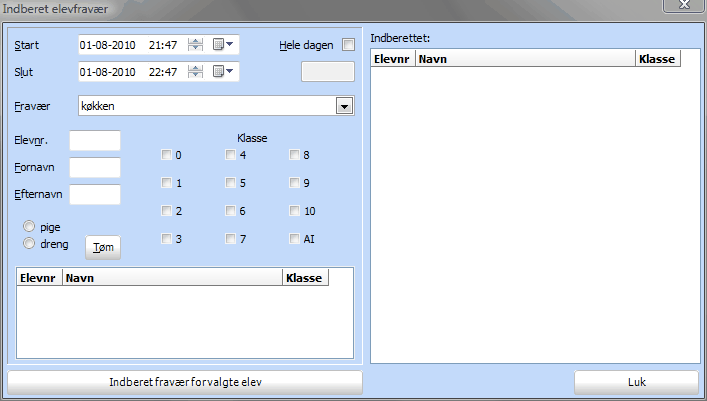
Øverst angives det tidsrum, som fraværet gælder. Er det hele
dagen, afkrydses feltet Hele dagen.
I feltet Fravær vælges den
type fravær, det drejer sig om.
Herunder kan du fremsøge elever. Angives et elevnummer i feltet Elevnr., vises eleven med dette
elevnummer. Skrives et navn i feltet Fornavn, vises alle de
elever, som hedder det angivne til fornavn, og tilsvarende gælder for feltet Efternavn.
Ved at afkrydse f.eks. 10 under Klasse vises
kun elever fra 10. klasse. Ligeledes kan du begrænse søgningen til enten piger
eller drenge. Hvis du vil nulstille søgekriterierne, klikker du på knappen Tøm.
Når den ønskede elev er markeret i boksen nederst, klikker du på
knappen Indberet fravær for valgte elev. Derved
registreres fraværet for valgte elev, og eleven vises i den store boks til
højre.
Når alle relevante elever er indberettet, afslutter du
indberetningen med klik på Luk.
Rediger
Hvis du derimod vælger knappen Rediger åbnes
dette vindue:
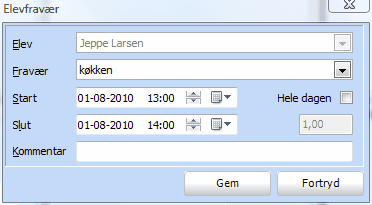
Valgte elev kan ikke ændres – derfor er feltet Elev låst
for redigering.
Derimod kan du ændre typen af fravær, såvel som tidsrummet
for fraværet. Endvidere er det muligt nederst at skrive en lille kommentar til
fraværsregistreringen.
Når du har foretaget de ønskede justeringer af
fraværsregistreringen, klikker du på knappen Gem for at gemme
ændringerne.